Els usuaris de Windows 11 poden activar o desactivar la barra de tasques per a tauletes. Aquesta característica es va introduir a la recent actualització de Windows 11. És especialment útil per a persones que tinguin un sistema convertible, un que tingui un teclat desmuntable o un que es plegui 360 graus. En aquesta publicació, parlarem del mateix i veurem com podeu habiliteu o desactiveu la barra de tasques per a tauletes a Windows 11.

A Windows 11, es pot tenir Col·lapsat i Ampliat modes . El primer amaga totes les icones però les aplicacions de màxima importància. Això no només desordena la barra de tasques, sinó que també impedeix que l'usuari activi accidentalment algunes aplicacions amb el palmell de la mà quan manté la barra de tasques. Mentre que, el mode ampliat augmenta la mida de les icones fent-lo més apte per al tacte. Si voleu canviar entre els dos modes, tot el que heu de fer és lliscar cap amunt o cap avall des de la part inferior del dispositiu.
Com que aquesta funció és relativament nova, necessiteu la darrera versió de Windows per accedir-hi. Necessites la versió 22621.1344 de Windows 11 o posterior per accedir a la barra de tasques optimitzada. Per tal de fer el mateix, primer us recomanem buscar actualitzacions . Podeu obrir Configuració, aneu a Actualitzacions de Windows , i després comproveu si hi ha actualitzacions. Si ja hi ha una actualització disponible, instal·leu-la.
Activa o desactiva la barra de tasques per a tauletes a Windows 11
Podeu activar o desactivar la barra de tasques per a tauletes amb el sistema operatiu Windows 11 mitjançant qualsevol dels mètodes següents.
- Activa o desactiva la barra de tasques per a tauletes mitjançant Configuració
- Activa o desactiva la barra de tasques per a tauletes mitjançant l'Editor del registre
Parlem detalladament dels dos mètodes.
firefox que la vostra organització ha desactivat
1] Activa o desactiva la barra de tasques per a tauletes mitjançant Configuració
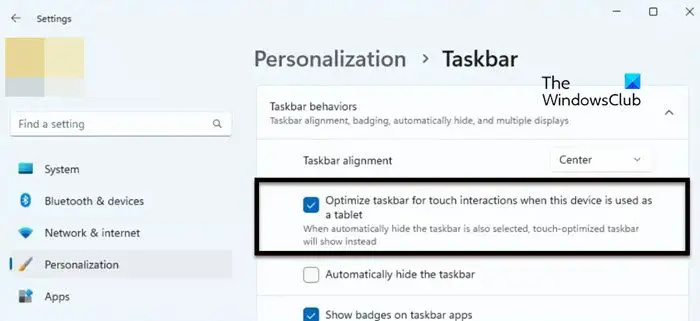
Per optimitzar la barra de tasques per a tauletes, heu d'activar l'opció des de la configuració de Windows. Per tant, per fer el mateix, seguiu els passos esmentats a continuació.
- Obert Configuració utilitzant Win + I.
- Feu clic a Personalització a la secció dreta de la pantalla.
- Anar a Barra de tasques > Comportaments de la barra de tasques.
- Finalment, marqueu la casella que hi ha al costat Optimitza la barra de tasques per a les interaccions tàctils quan aquest dispositiu s'utilitza com a tauleta.
A continuació, podeu tancar l'aplicació Configuració i la vostra barra de tasques quedarà mortificada. Si això no funciona, reinicieu l'ordinador i, segurament, la barra de tasques canviarà.
En cas que no us agradi aquest comportament de la barra de tasques, només heu de desmarcar Optimitza la barra de tasques per a les interaccions tàctils quan aquest dispositiu s'utilitza com a tauleta casella des de la configuració de Windows.
Llegeix: Com utilitzar el mode tauleta a Windows 11
2] Activeu o desactiveu la barra de tasques de la barra de tasques per a tauletes mitjançant l'Editor del registre
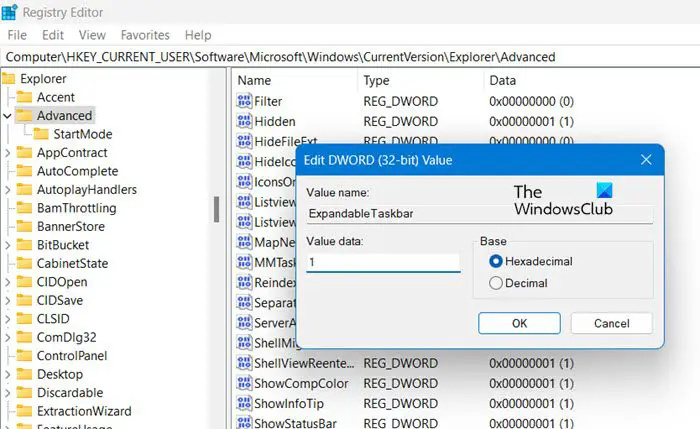
També podeu optimitzar la barra de tasques per a tauletes mitjançant l'Editor del registre. Com que l'Editor del Registre manté la configuració del vostre ordinador, us recomanem que feu una còpia de seguretat abans de fer cap canvi. Després de fer una còpia de seguretat, aneu a la següent ubicació a l'Editor del registre (es pot iniciar des del menú de cerca).
Computer\HKEY_CURRENT_USER\Software\Microsoft\Windows\CurrentVersion\Explorer\Advanced
Feu clic amb el botó dret a sobre Avançat i després seleccioneu Nou > Valor DWORD (32 bits). Ara anomena la clau creada recentment Barra de tasques ampliable i feu-hi doble clic per obrir-ne la configuració. Estableix el Dades de valor a 1 i feu clic a D'acord per activar l'opció.
Si voleu desactivar-lo, només cal que canvieu les dades del valor a 0 de la barra de tasques expandible. Després de fer els canvis, assegureu-vos de reiniciar l'ordinador i veureu l'efecte.
Esperem que pugueu canviar la barra de tasques i optimitzar-la per a tauletes.
Llegeix també: Com activar o desactivar el mode tauleta a Windows 11
Com habilito la barra de tasques de la tauleta a Windows 11?
Podeu habilitar la barra de tasques de la tauleta a Windows 11 mitjançant la configuració de Windows. Tot el que heu de fer és anar a Configuració > Personalització > Barra de tasques > Comportament de la barra de tasques i després activar la barra de tasques Optimitza per a les interaccions tàctils quan aquest dispositiu s'utilitza com a tauleta. Això farà la feina per tu.
Llegeix: Eviteu que Windows 10 canviï automàticament al mode tauleta
Com apagar la barra de tasques en mode tauleta?
No podeu desactivar la barra de tasques, en canvi, podeu amagar-la quan no la feu servir. Per fer el mateix, obriu Configuració. A continuació, aneu a Personalització > Barra de tasques > Comportament de la barra de tasques. Ara, marca la casella que hi ha al costat Amaga automàticament la barra de tasques. D'aquesta manera, quan no estigui en ús, la barra de tasques s'amagarà i per visualitzar-la, només cal que passeu el cursor per sobre de l'àrea de la pantalla on s'espera que estigui la barra de tasques.
Llegeix: Com canviar automàticament al mode tauleta a Windows 10 .















